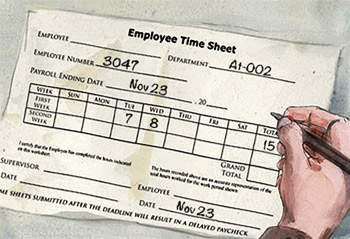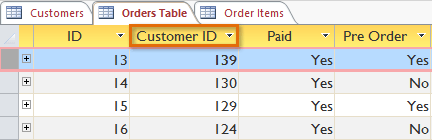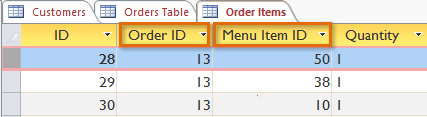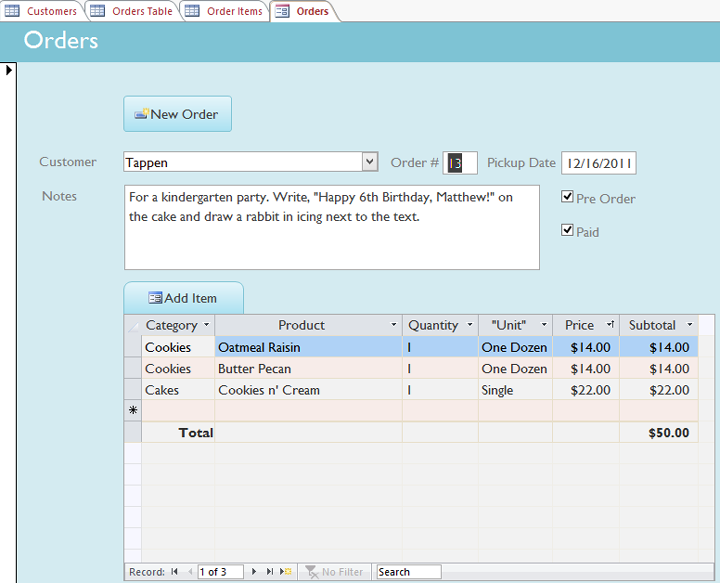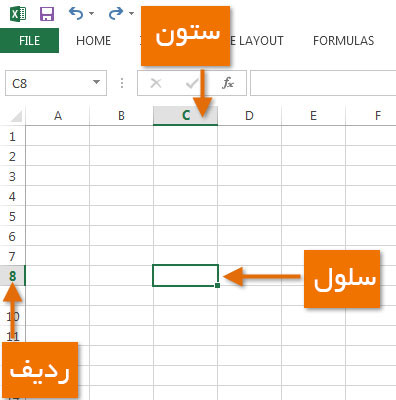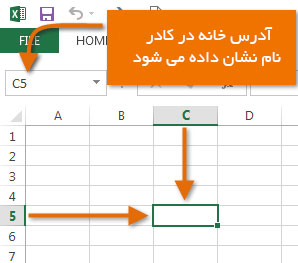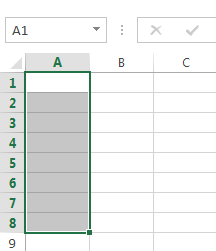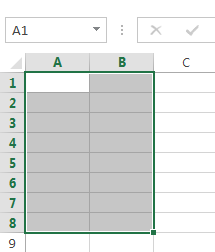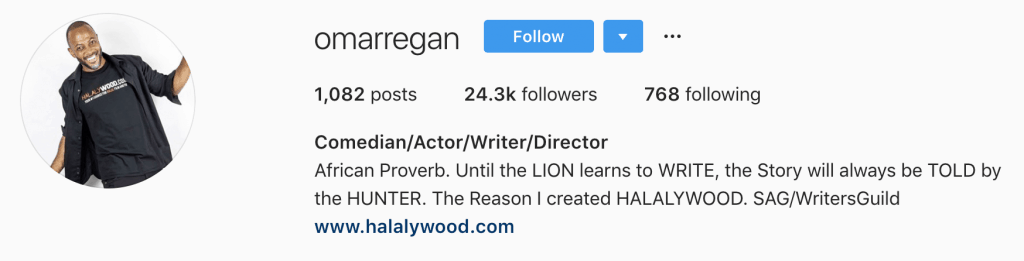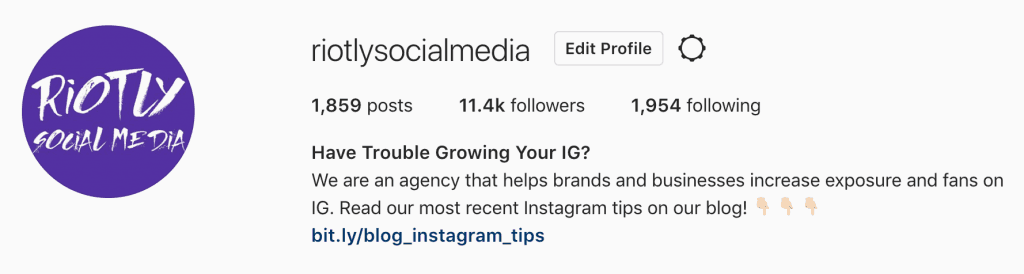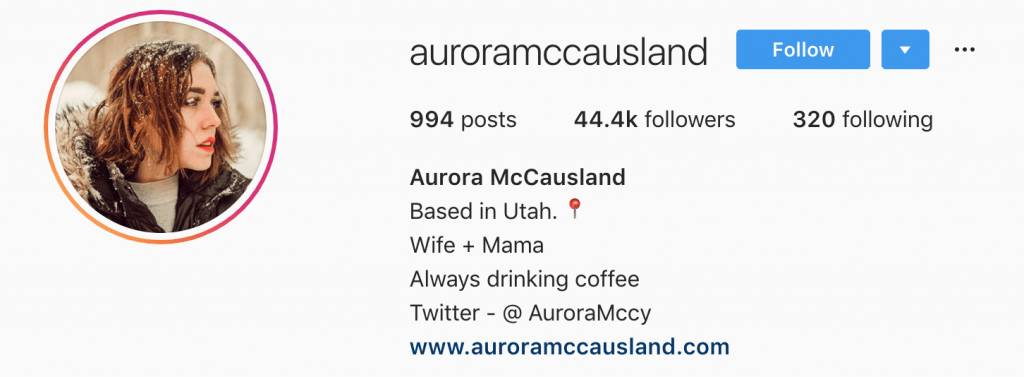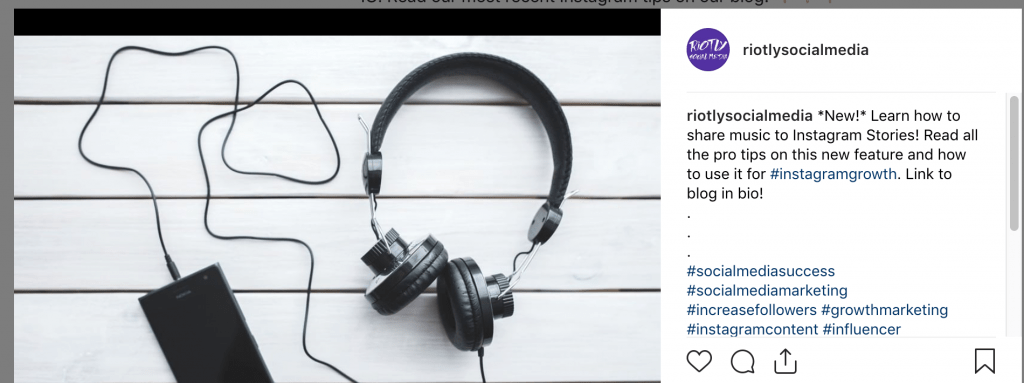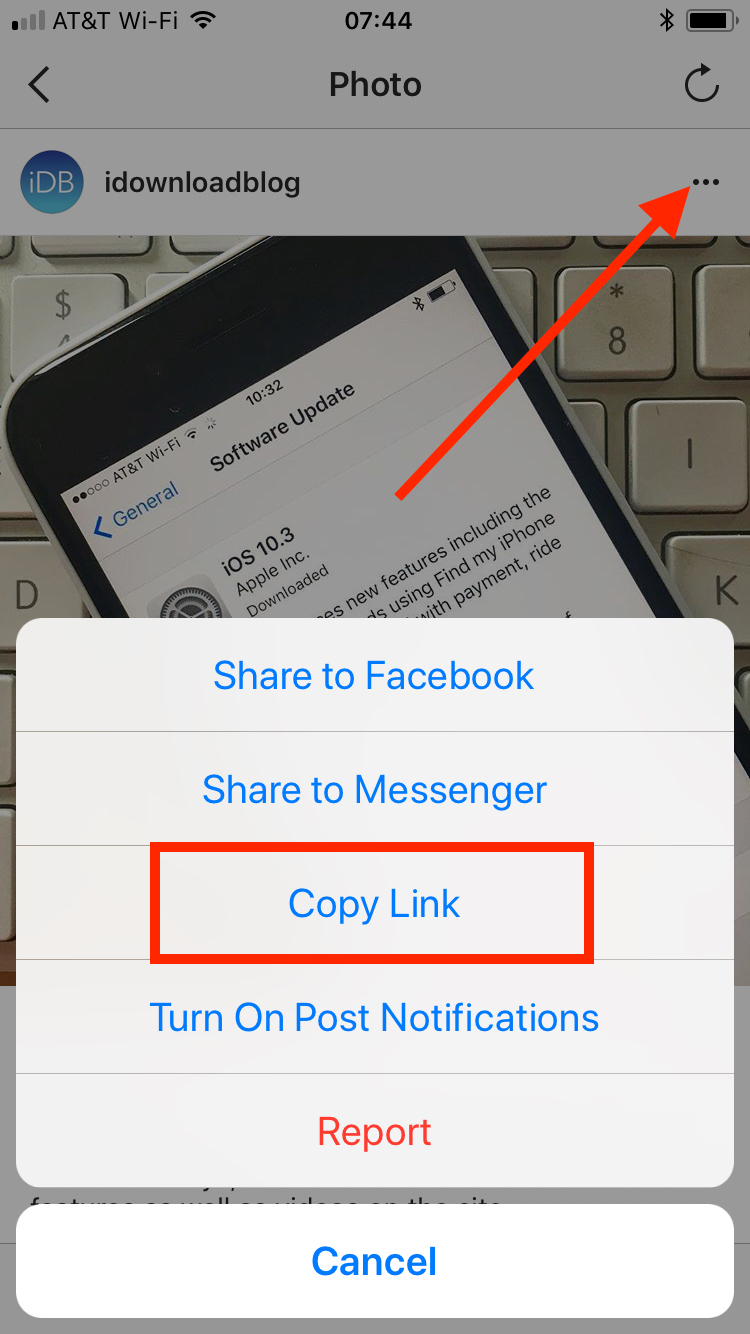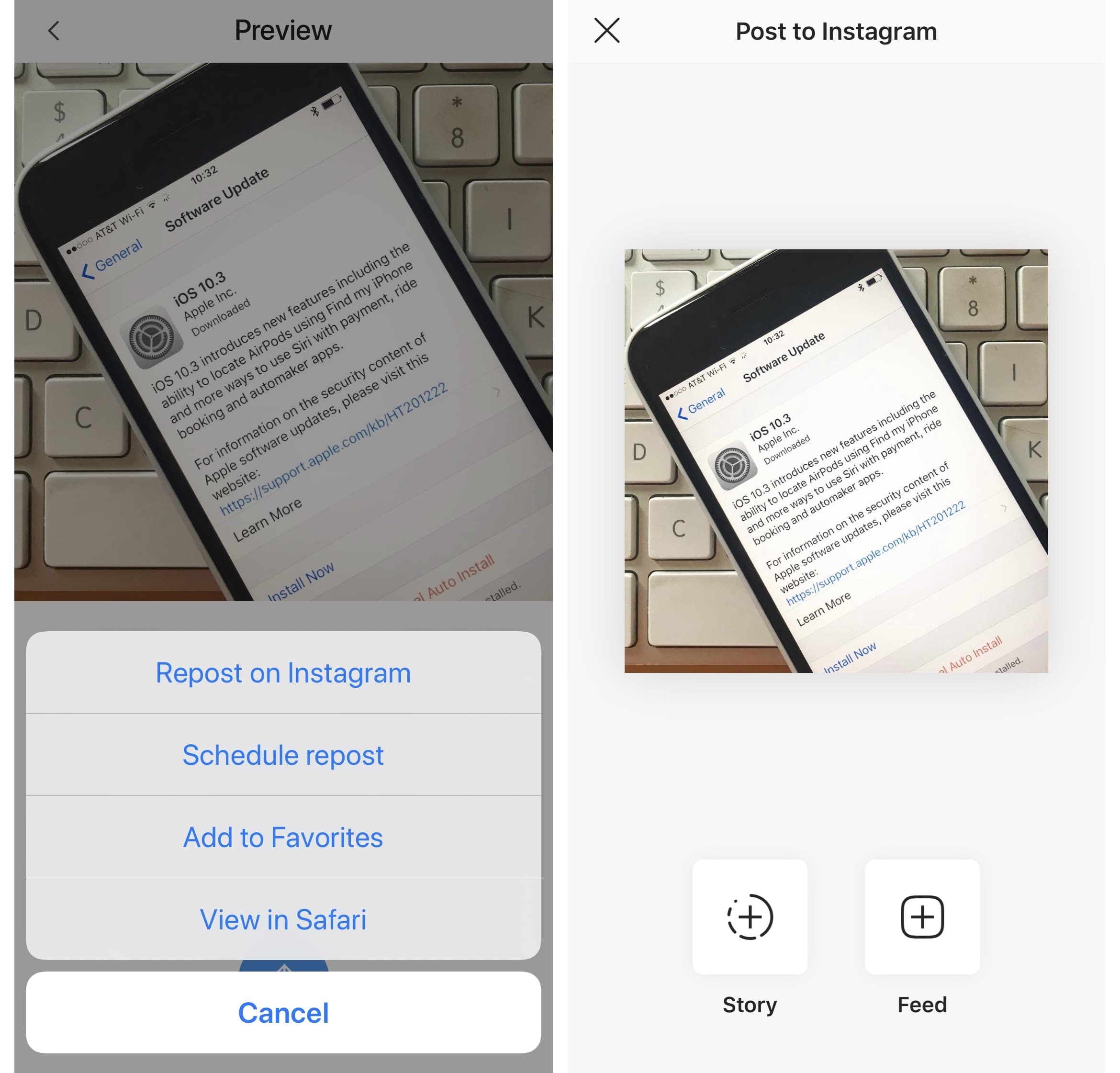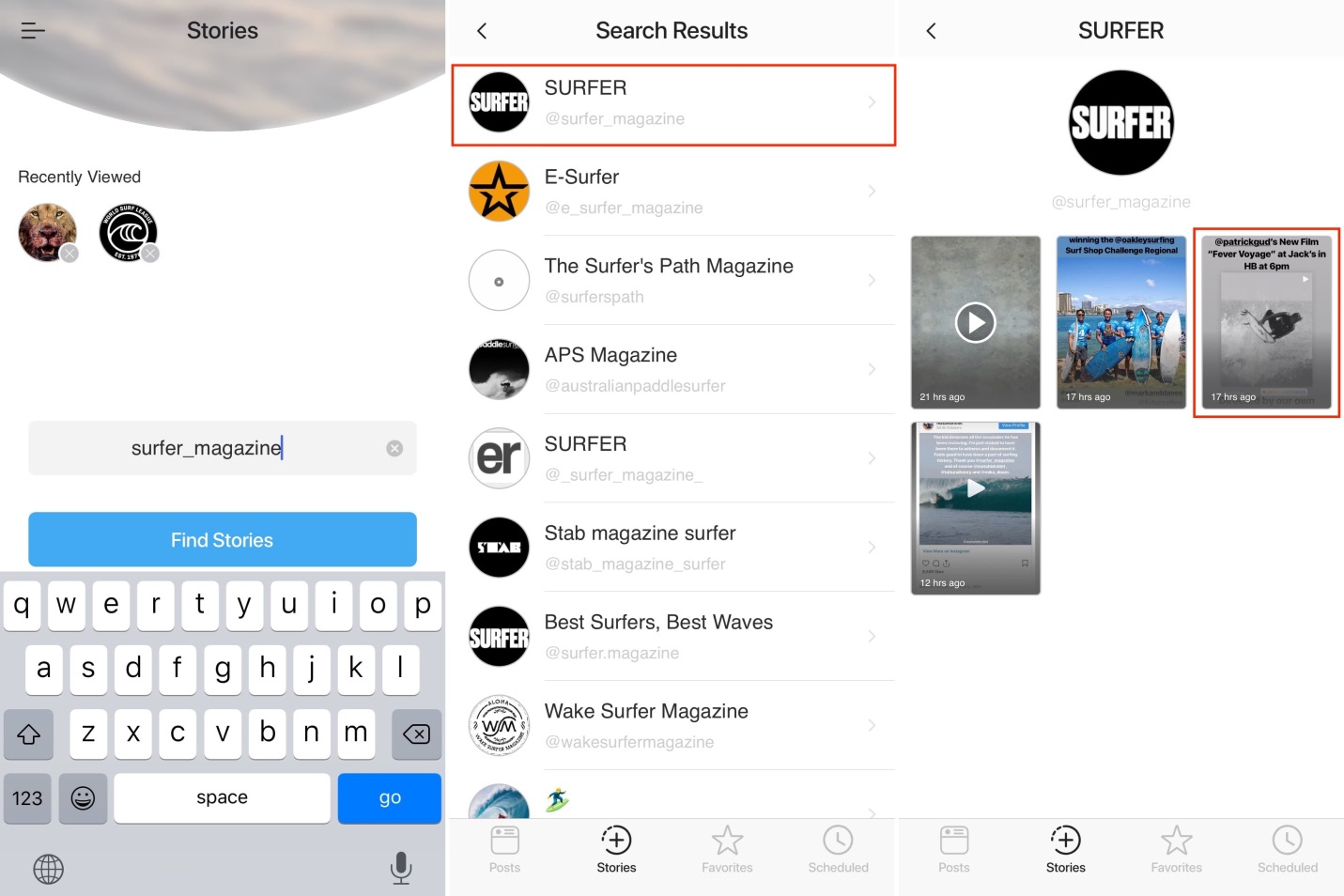آموزش کامل نوشتن فرمول ها در نرم افزار اکسل 2010-2016 (تصویری
در ادامه آموزش های کاربردی اکسل، در اینجا بطور کامل، نحوه نوشتن فرمول ها در نرم افزار اکسل 2010-2016 را آموزش می دهیم. در واقع یکی از قدرتمندترین قابلیت ها در نرم افزار اکسل 2010 تا 2016 ، قابلیت محاسبه اطلاعات عملی با استفاده از فرمول می باشد. همانند یک ماشین حساب، اکسل میتواند افزودن، کم کردن، ضرب کردن و یا تقسیم را انجام دهد. در این درس، نشان داده شد که میتوانیم از منابع خانه برای ایجاد یک فرمول ساده استفاده نماییم.
فیلم آموزشی
اگر از طریق فیلم بهتر یاد میگیرید، فرمول نویسی در اکسل را از ویدیوی زیر بیاموزید:
اپراتورهای ریاضیاتی
اکسل از اپراتورهای استاندارد بر روی فرمولها استفاده مینماید که از آنجمله می توان به علامت + برای جمع، علامت – برای تفریق، ستاره برای ضرب، / برای تقسیم و کارت برای نماها استفاده نمود. بهتر است که با نحوه کار با سلول ها بطور کامل در اکسل آشنا شوید.
توضیحات اپراتورهای ریاضیاتی
1- علامت «+» : جمع
2- علامت «-» : تفریق
3- علامت «/» : تقسیم
4- علامت «*» : ضرب
5- علامت «^» : توان
برای نوشتن فرمول در اکسل اولین کاری که باید انجام داد ، گذاشتن یک علامت « = » در سلول است. علامت مساوی در اکسل نشان دهنده این است که در سلول مربوطه قصد نوشتن فرمول را دارید. علاوه بر علامت مساوی ، از علامت های مثبت و منفی نیز می توان استفاده نمود ولی توصیه نمی شود. فرمول نویسی در اکسل دارای ساختار و عناصری است که در ادامه به آن ها اشاره خواهیم کرد.
- تمامی فرمولهای اکسل باید با یک علامت مساوی شروع شود.
- فرمول نوشته شده در هر سلول اکسل فقط در مورد همان سلول است و در محتوای سلول های دیگر تاثیری ندارد.
- خروجی تمام فرمول ها در اکسل یک عدد است و نمی توان انتظار داشت با نوشتن یک فرمول چند خروجی به دست آورد.
- اکسل برای عملگرهای مختلف حق تقدم قائل می شود. به عنوان مثال فرمول توان نسبت به فرمول ضرب در اکسل و هم چنین فرمول تقسیم در اکسل نسبت به فرمول جمع و تفریق دارای اولویت است.
دانلود پی دی اف آموزش کامل فرمول نویسی در اکسل
از آنجایی که مبحث فرمول ها در اکسل، گسترده تر از یک پست است، PDF آموزش کامل نوشتن فرمول ها در اکسل را بصورت رایگان برای یادگیری بهتر شما قرار داده ایم.